ເຊື່ອຫຼືບໍ່, ພວກເຮົາໄດ້ເຫັນການນໍາສະເຫນີຂອງ iPhone 12 ຫຼ້າສຸດແລ້ວໃນໄຕມາດຂອງປີທີ່ຜ່ານມາ. ໃນເຈ້ຍ, ຄຸນລັກສະນະກ້ອງຖ່າຍຮູບຂອງໂທລະສັບ Apple ລຸ້ນ ໃໝ່ ເຫຼົ່ານີ້ອາດຈະບໍ່ເບິ່ງດີກ່ວາລຸ້ນກ່ອນ, ແຕ່ເຖິງຢ່າງນັ້ນ, ພວກເຮົາໄດ້ເຫັນການປັບປຸງຫຼາຍຢ່າງທີ່ອາດຈະບໍ່ເຫັນໄດ້ຊັດເຈນໃນຕອນ ທຳ ອິດ. ລອງມາເບິ່ງ 5 ຄຸນສົມບັດກ້ອງຂອງ iPhone 12 ລຸ້ນລ່າສຸດທີ່ທ່ານຄວນຮູ້ນຳກັນໃນບົດຄວາມນີ້.
ມັນອາດຈະເປັນ ສົນໃຈເຈົ້າ

QuickTake ຫຼືການເລີ່ມຕົ້ນໄວຂອງການຖ່າຍ
ພວກເຮົາໄດ້ເຫັນຟັງຊັນ QuickTake ແລ້ວໃນປີ 2019, ແລະໃນລຸ້ນສຸດທ້າຍຂອງໂທລະສັບ Apple, i.e. ໃນປີ 2020, ພວກເຮົາໄດ້ເຫັນການປັບປຸງຕື່ມອີກ. ຖ້າທ່ານຍັງບໍ່ໄດ້ໃຊ້ QuickTake ເທື່ອ, ຫຼືທ່ານບໍ່ຮູ້ວ່າມັນເປັນແນວໃດ, ດັ່ງທີ່ຊື່ແນະນໍາ, ມັນເປັນຄຸນສົມບັດທີ່ຊ່ວຍໃຫ້ທ່ານສາມາດເລີ່ມຕົ້ນການບັນທຶກວິດີໂອໄດ້ໄວ. ນີ້ແມ່ນເປັນປະໂຫຍດໂດຍສະເພາະຖ້າທ່ານຕ້ອງການບັນທຶກບາງສິ່ງບາງຢ່າງຢ່າງໄວວາ. ເພື່ອເລີ່ມ QuickTake, ໃນເບື້ອງຕົ້ນທ່ານຕ້ອງກົດປຸ່ມ shutter ຢູ່ໃນໂໝດຮູບ, ຈາກນັ້ນປັດຂວາໄປຫາລັອກ. ຕອນນີ້ພຽງແຕ່ກົດປຸ່ມປະລິມານລົງຄ້າງໄວ້ເພື່ອເລີ່ມ QuickTake. ກົດປຸ່ມເພີ່ມລະດັບສຽງເພື່ອເລີ່ມການບັນທຶກລໍາດັບຂອງຮູບ.
ໂໝດກາງຄືນ
ສຳລັບໂໝດກາງຄືນ, Apple ໄດ້ແນະນຳມັນກັບ iPhone 11. ແນວໃດກໍ່ຕາມ, Night Mode ສາມາດໃຊ້ໄດ້ກັບເລນມຸມກວ້າງຫຼັກໃນໂທລະສັບ Apple ເຫຼົ່ານີ້ເທົ່ານັ້ນ. ດ້ວຍການມາຮອດຂອງ iPhone 12 ແລະ 12 Pro, ພວກເຮົາໄດ້ເຫັນການຂະຫຍາຍ - ໂໝດກາງຄືນສາມາດນຳໃຊ້ໄດ້ໃນທຸກເລນ. ສະນັ້ນ ບໍ່ວ່າທ່ານຈະຖ່າຍຮູບຜ່ານມຸມກວ້າງ, ມຸມກວ້າງສຸດ ຫຼື ເລນໂຟໂຕ ຫຼື ຖ້າຖ່າຍຮູບດ້ວຍກ້ອງໜ້າ, ທ່ານສາມາດໃຊ້ໂໝດກາງຄືນໄດ້. ໂໝດນີ້ສາມາດເປີດໃຊ້ໄດ້ໂດຍອັດຕະໂນມັດເມື່ອມີແສງສະຫວ່າງໜ້ອຍໜຶ່ງອ້ອມຮອບ. ການຖ່າຍຮູບໂດຍໃຊ້ໂໝດກາງຄືນອາດໃຊ້ເວລາເຖິງສອງສາມວິນາທີ, ແຕ່ຈື່ໄວ້ວ່າທ່ານຄວນຍ້າຍ iPhone ຂອງທ່ານໃຫ້ໜ້ອຍທີ່ສຸດເທົ່າທີ່ຈະເປັນໄປໄດ້ໃນເວລາຖ່າຍຮູບ.
"ຍ້າຍ" ຮູບພາບຂອງທ່ານ
ຖ້າມັນເຄີຍເກີດຂຶ້ນກັບເຈົ້າທີ່ເຈົ້າຖ່າຍຮູບ, ແຕ່ເຈົ້າ "ຕັດ" ຫົວຂອງໃຜຜູ້ຫນຶ່ງ, ຫຼືຖ້າທ່ານບໍ່ໄດ້ຈັດການບັນທຶກວັດຖຸທັງຫມົດ, ແຕ່ຫນ້າເສຍດາຍທີ່ເຈົ້າບໍ່ສາມາດເຮັດຫຍັງໄດ້ແລະເຈົ້າຕ້ອງເອົາມັນໄປ. . ຢ່າງໃດກໍຕາມ, ຖ້າທ່ານມີ iPhone 12 ຫຼື 12 Pro ຫຼ້າສຸດ, ທ່ານສາມາດ "ຍ້າຍ" ຮູບພາບທັງຫມົດ. ເມື່ອທ່ານຖ່າຍຮູບດ້ວຍເລນມຸມກວ້າງ, ຮູບພາບຈາກເລນມຸມກວ້າງ ultra-wide ຈະຖືກສ້າງໂດຍອັດຕະໂນມັດ - ທ່ານຈະບໍ່ຮູ້ມັນ. ຫຼັງຈາກນັ້ນ, ທ່ານພຽງແຕ່ຕ້ອງການໄປທີ່ແອັບພລິເຄຊັນຮູບພາບ, ບ່ອນທີ່ທ່ານສາມາດຊອກຫາຮູບພາບ "ຕັດ" ແລະເປີດການແກ້ໄຂ. ໃນທີ່ນີ້ທ່ານສາມາດເຂົ້າເຖິງຮູບພາບດັ່ງກ່າວຈາກເລນມຸມກວ້າງ ultra-wide, ດັ່ງນັ້ນທ່ານສາມາດເລື່ອນຮູບຕົ້ນຕໍຂອງທ່ານໃນທິດທາງໃດກໍ່ຕາມ. ໃນບາງກໍລະນີ, iPhone ສາມາດດໍາເນີນການນີ້ໂດຍອັດຕະໂນມັດ. ຮູບພາບກວ້າງສູງສຸດທີ່ຖືກບັນທຶກໂດຍອັດຕະໂນມັດຈະຖືກບັນທຶກໄວ້ເປັນເວລາ 30 ມື້.
ມັນອາດຈະເປັນ ສົນໃຈເຈົ້າ

ການບັນທຶກໃນໂໝດ Dolby Vision
ເມື່ອແນະນໍາ iPhones ໃຫມ່ 12 ແລະ 12 Pro, Apple ກ່າວວ່າເຫຼົ່ານີ້ແມ່ນໂທລະສັບມືຖືທໍາອິດທີ່ສາມາດບັນທຶກວິດີໂອໃນ 4K Dolby Vision HDR. ສໍາລັບ iPhone 12 ແລະ 12 mini, ອຸປະກອນເຫຼົ່ານີ້ສາມາດບັນທຶກ 4K Dolby Vision HDR ທີ່ 30 ເຟຣມຕໍ່ວິນາທີ, ຮຸ່ນສູງສຸດ 12 Pro ແລະ 12 Pro Max ທີ່ສູງເຖິງ 60 ເຟຣມຕໍ່ວິນາທີ. ຖ້າທ່ານຕ້ອງການ (de) ເປີດໃຊ້ຟັງຊັນນີ້, ໃຫ້ໄປທີ່ ການຕັ້ງຄ່າ -> ກ້ອງຖ່າຍຮູບ -> ການບັນທຶກວິດີໂອ, ບ່ອນທີ່ທ່ານສາມາດຊອກຫາທາງເລືອກ ວິດີໂອ HDR. ໃນຮູບແບບທີ່ໄດ້ກ່າວມາ, ທ່ານສາມາດບັນທຶກໄດ້ໂດຍໃຊ້ທັງກ້ອງຖ່າຍຮູບຫລັງແລະກ້ອງຖ່າຍຮູບທາງຫນ້າ. ແຕ່ຈື່ໄວ້ວ່າການບັນທຶກໃນຮູບແບບນີ້ສາມາດໃຊ້ເວລາເຖິງພື້ນທີ່ເກັບຮັກສາຫຼາຍ. ນອກຈາກນັ້ນ, ບາງໂຄງການດັດແກ້ບໍ່ສາມາດເຮັດວຽກກັບຮູບແບບ HDR ໄດ້ (ແຕ່), ດັ່ງນັ້ນ footage ອາດຈະ overexposed.
ຖ່າຍຮູບໃນ ProRAW
iPhone 12 Pro ແລະ 12 Pro Max ສາມາດຖ່າຍຮູບໃນໂໝດ ProRAW. ສໍາລັບຜູ້ທີ່ບໍ່ຄຸ້ນເຄີຍ, ນີ້ແມ່ນຮູບແບບ Apple RAW/DNG. ທາງເລືອກນີ້ຈະໄດ້ຮັບການຍົກຍ້ອງໂດຍສະເພາະໂດຍຊ່າງພາບມືອາຊີບທີ່ຖ່າຍໃນຮູບແບບ RAW ໃນກ້ອງຖ່າຍຮູບ SLR ຂອງເຂົາເຈົ້າເຊັ່ນດຽວກັນ. ຮູບແບບ RAW ແມ່ນເຫມາະສົມສໍາລັບການປັບຕົວຫລັງການຜະລິດ, ໃນກໍລະນີຂອງ ProRAW ທ່ານຈະບໍ່ສູນເສຍຫນ້າທີ່ທີ່ມີຊື່ສຽງໃນຮູບແບບຂອງ Smart HDR 3, Deep Fusion ແລະອື່ນໆ. ແຕ່ຫນ້າເສຍດາຍ, ທາງເລືອກທີ່ຈະຍິງໃນຮູບແບບ ProRAW ແມ່ນມີພຽງແຕ່ "Pros" ຫຼ້າສຸດ, ຖ້າທ່ານມີຄລາສສິກໃນຮູບແບບຂອງ 12 ຫຼື 12 mini, ທ່ານຈະບໍ່ສາມາດເພີດເພີນກັບ ProRAW. ໃນເວລາດຽວກັນ, ທ່ານຕ້ອງມີການຕິດຕັ້ງ iOS 14.3 ຫຼືຫຼັງຈາກນັ້ນເພື່ອເຮັດໃຫ້ຄຸນນະສົມບັດນີ້ສາມາດໃຊ້ໄດ້. ເຖິງແມ່ນວ່າໃນກໍລະນີນີ້, ຈົ່ງຈື່ໄວ້ວ່າຫນຶ່ງຮູບສາມາດສູງເຖິງ 25 MB.





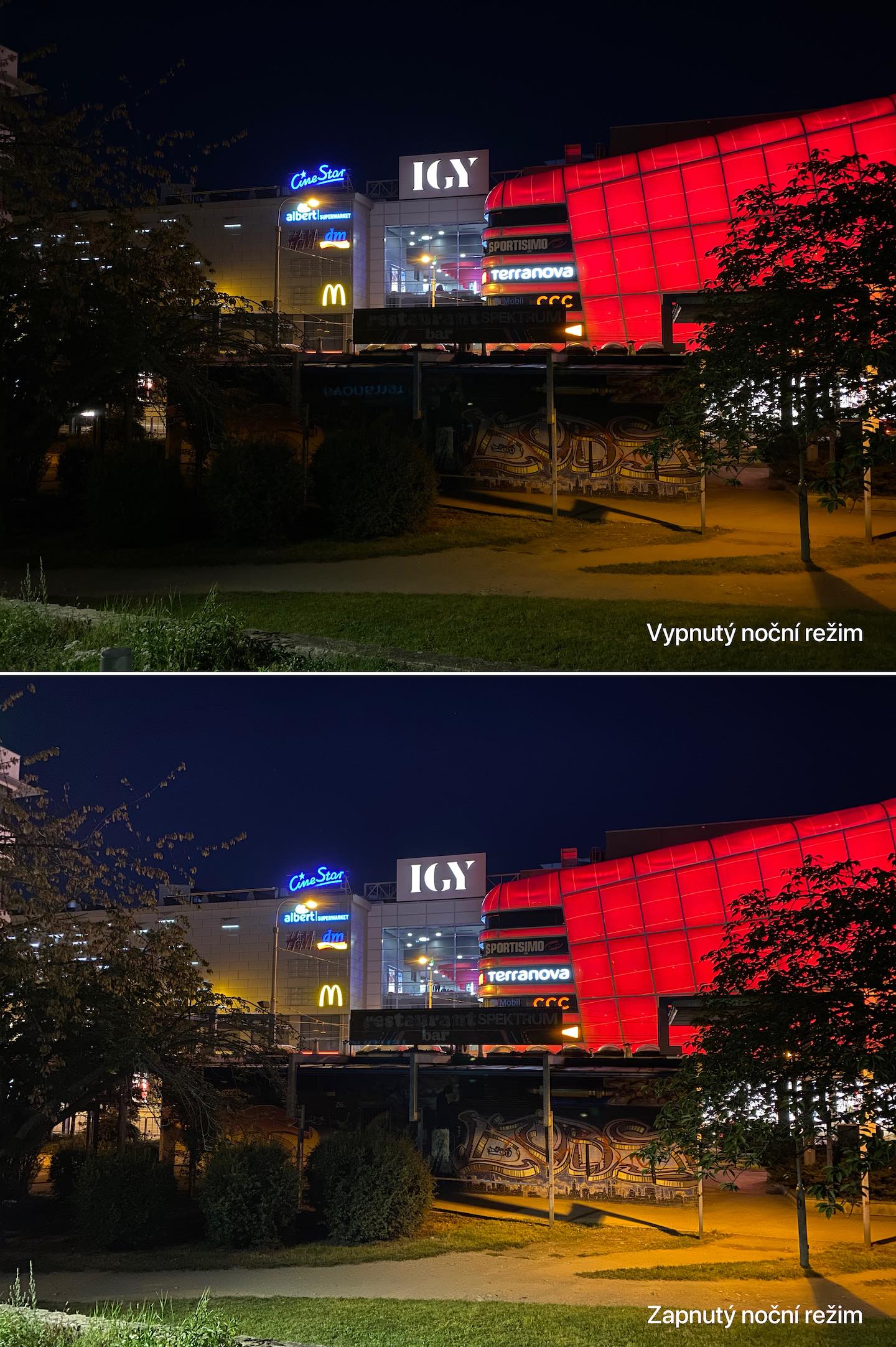




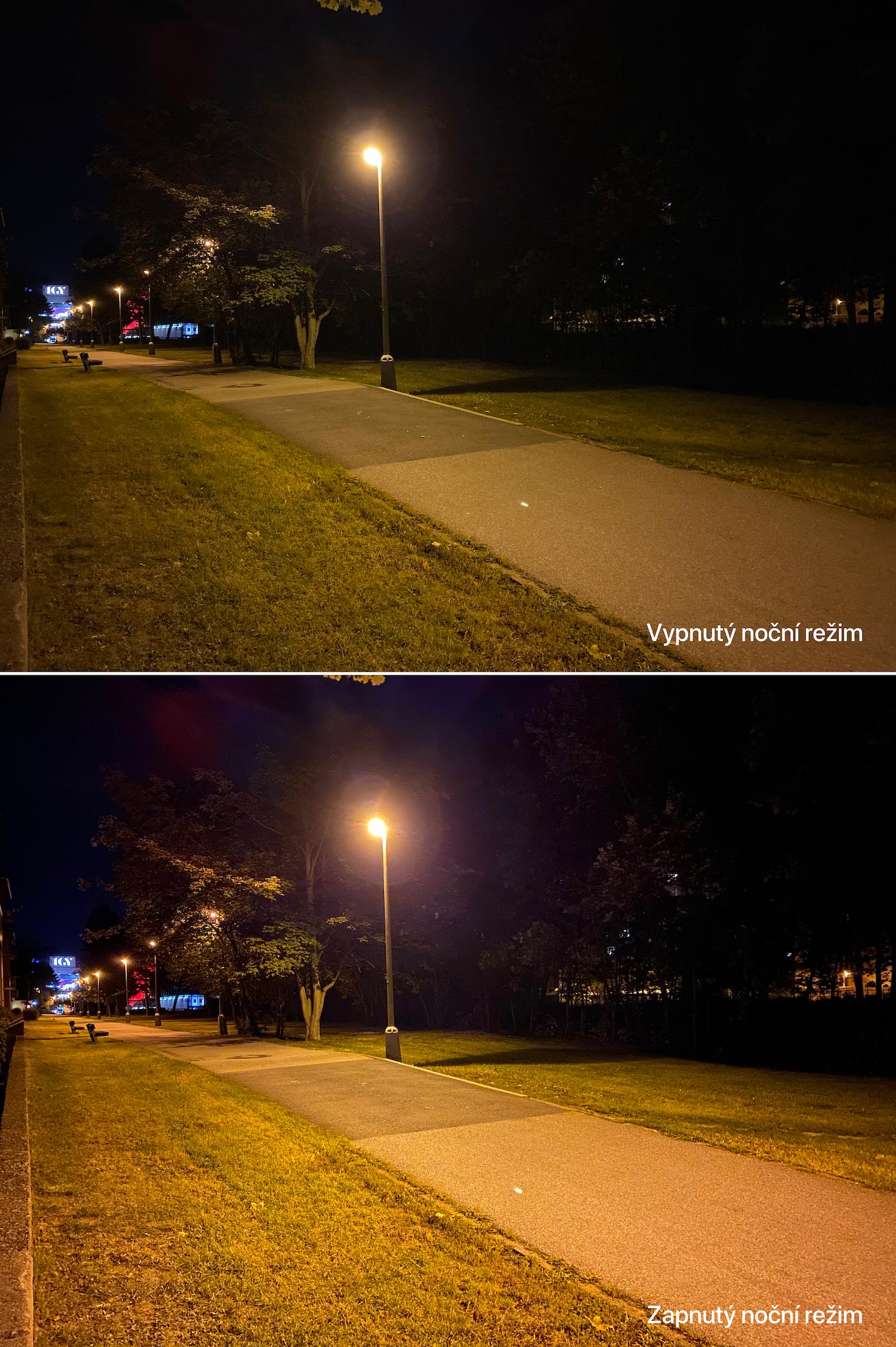
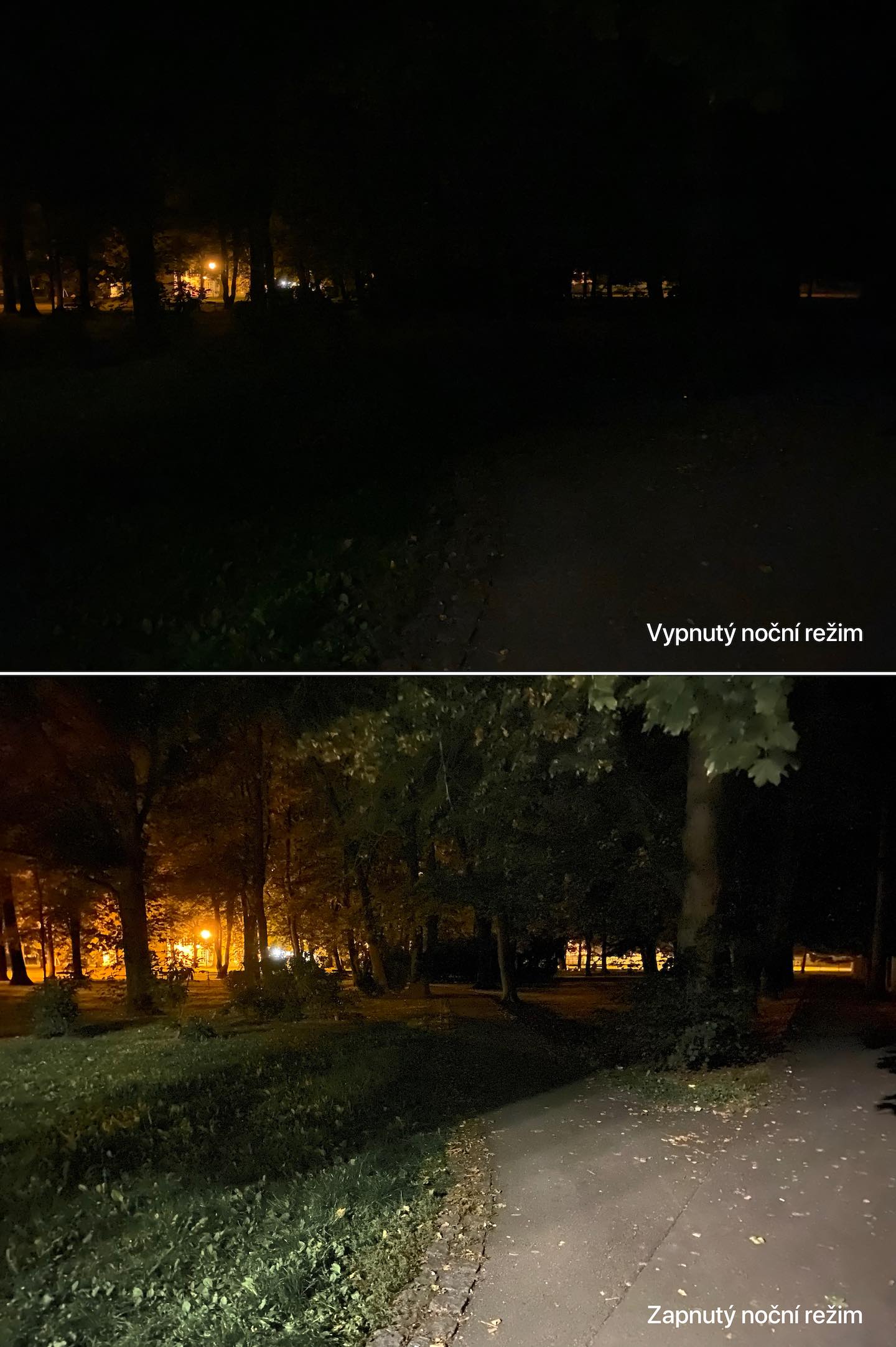
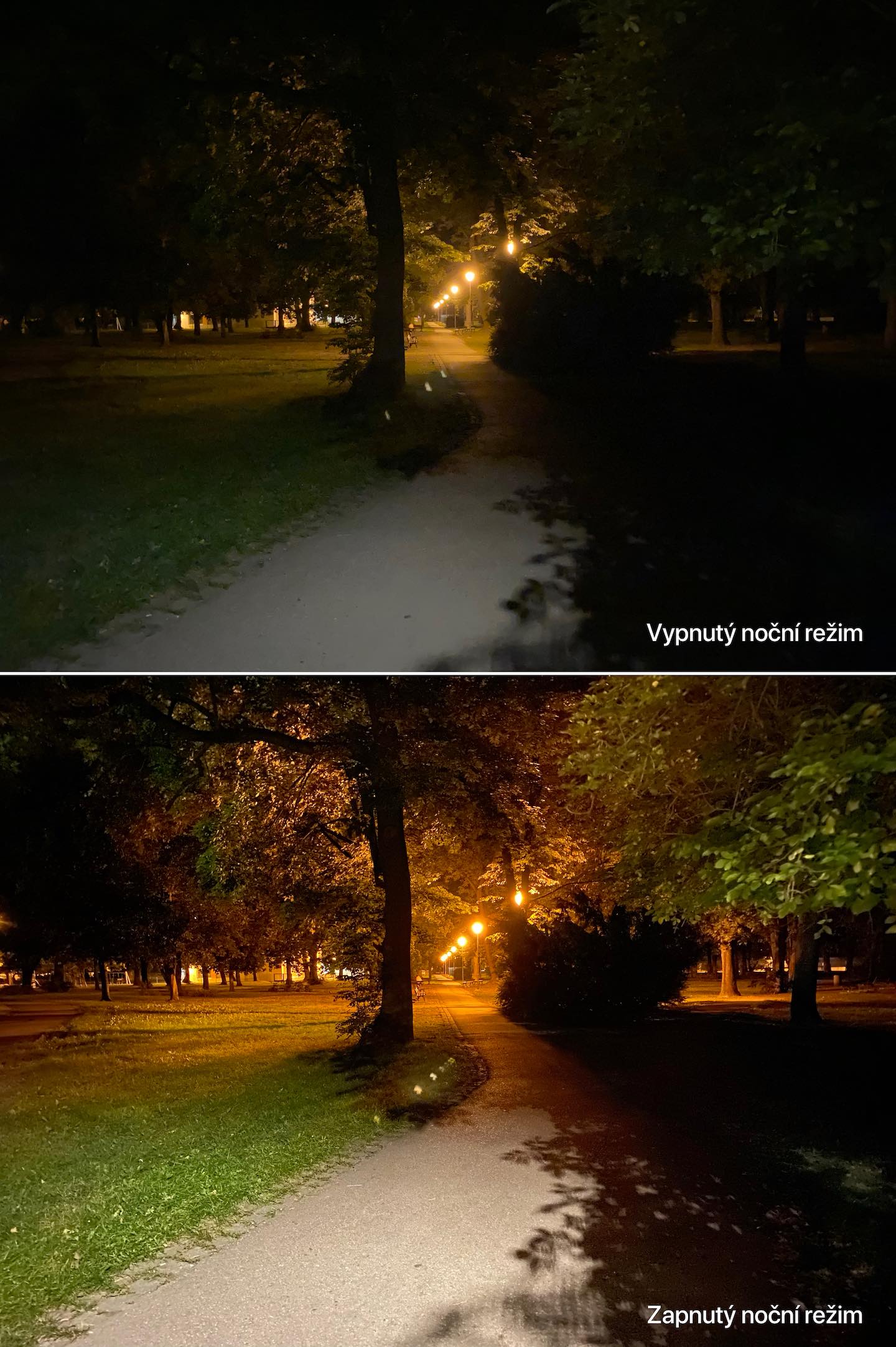
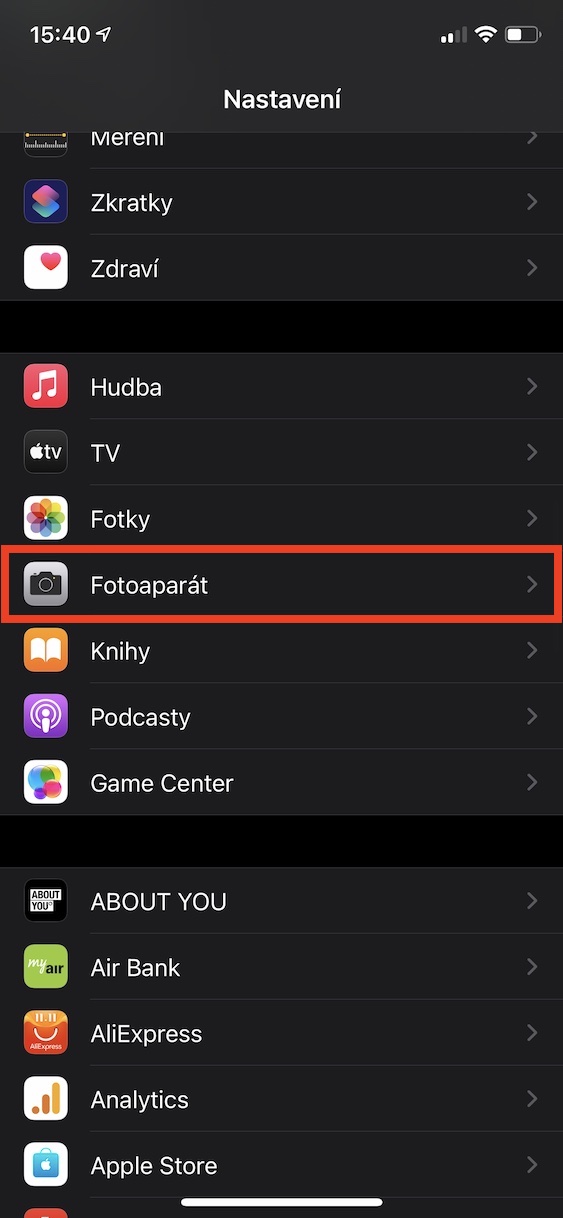
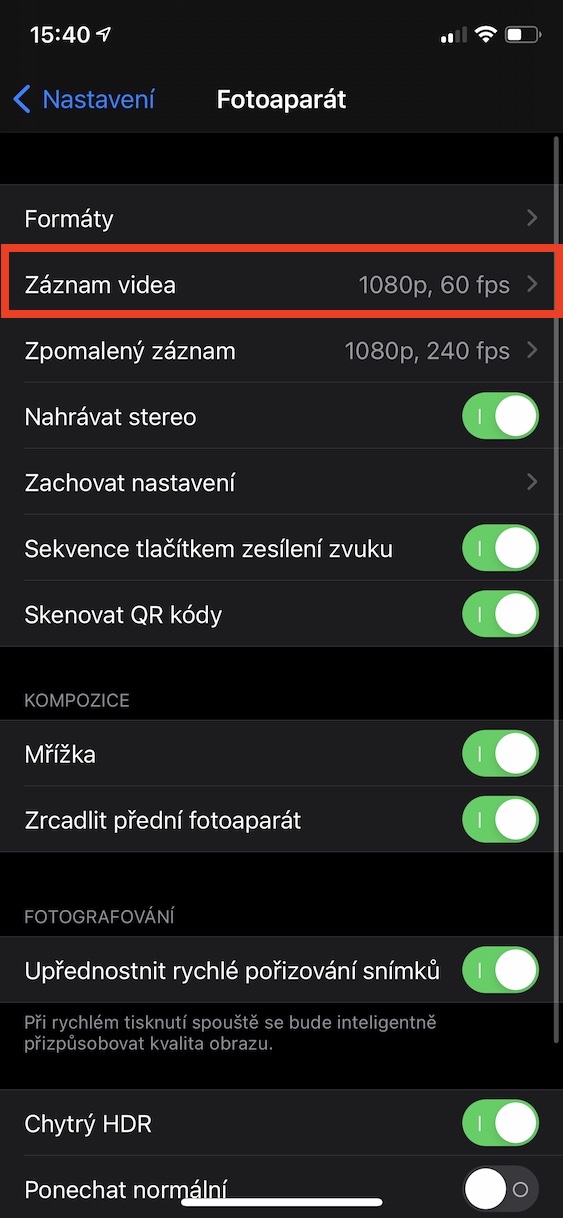
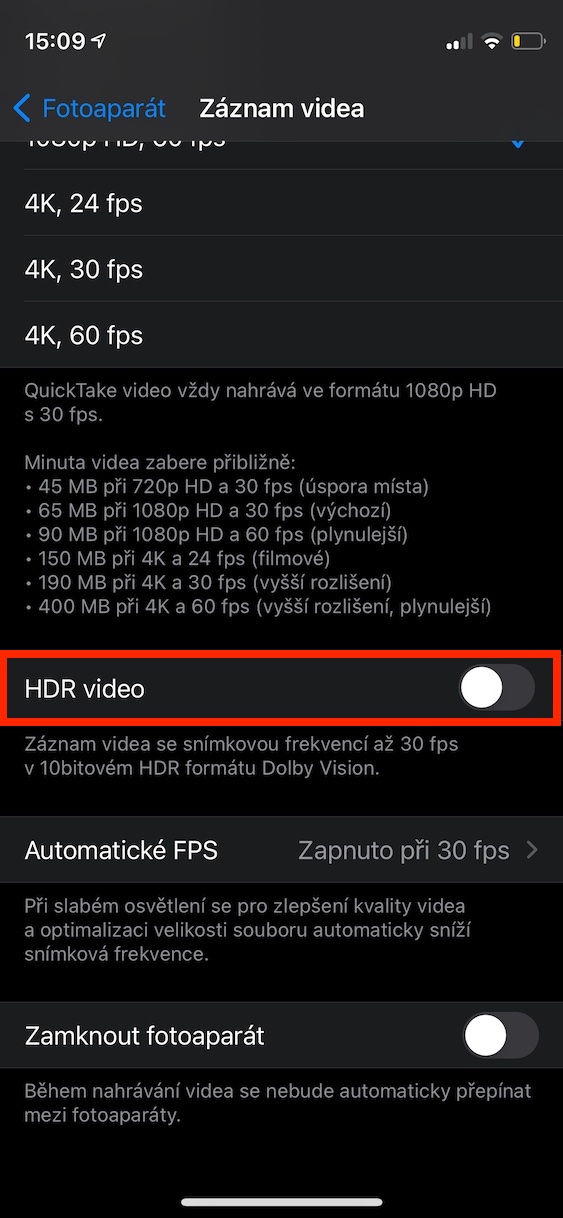
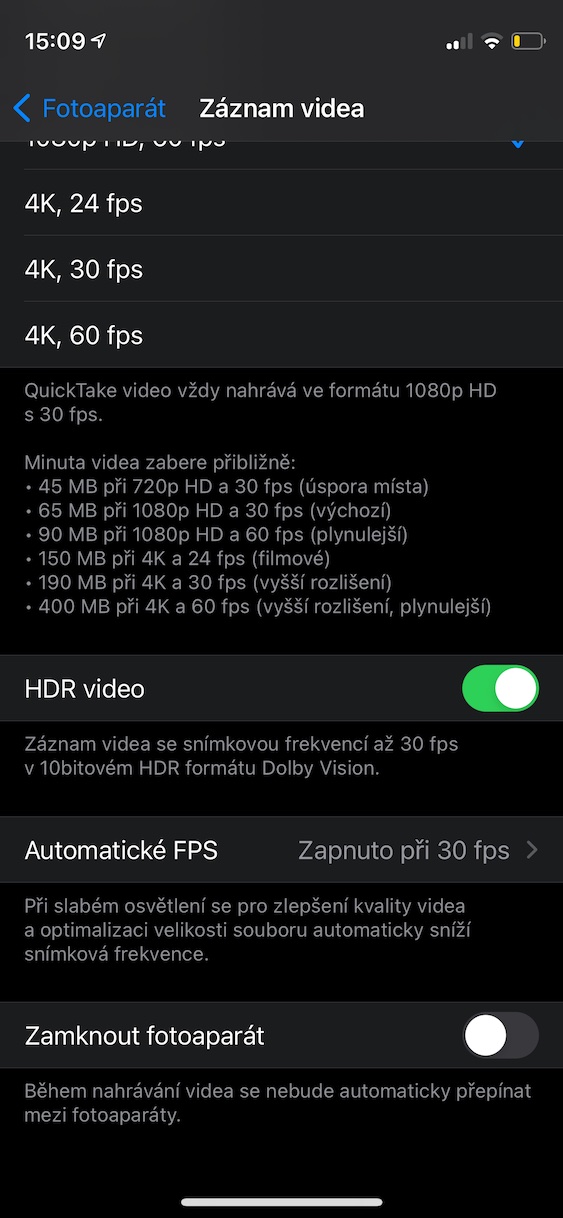



ບໍ່ວ່າຂ້ອຍຈະເບິ່ງຢູ່ໃສ, ເມື່ອຖ່າຍຮູບດ້ວຍເລນມຸມກວ້າງ, ເມື່ອແກ້ໄຂມັນ, ຂ້ອຍບໍ່ເຫັນຄວາມເປັນໄປໄດ້ທີ່ຈະກ້າວໄປໄກກວ່າຮູບຕົ້ນສະບັບ. ຂ້າພະເຈົ້າບໍ່ໄດ້ຊອກຫາຫຍັງຢູ່ໃນການຕັ້ງຄ່າແລະຂ້າພະເຈົ້າຈະໄດ້ເດົາວ່າທາງເລືອກທີ່ຈະຍ້າຍຮູບພາບຈະເປັນບ່ອນທີ່ມັນຖືກຕັດ, ແຕ່ວ່າບໍ່ມີຫຍັງມີ. iP12 ສໍາລັບສູງສຸດ.
ຂ້ອຍຍັງເບິ່ງແລະບໍ່ມີຫຍັງຢູ່ທີ່ນີ້.
ຂ້ອຍມີ 11Max, ແຕ່ຂ້ອຍຍັງໄດ້ຈັດການກັບມັນໃນປີກ່ອນ. ຄໍາຕອບແມ່ນວ່າມັນບໍ່ເຮັດວຽກພ້ອມໆກັນກັບ "ບາງໂຫມດ", ແຕ່ຂ້ອຍບໍ່ຈື່ວ່າອັນໃດ :D ຖ້າມັນເປັນ HDR smart, ຫຼືຮູບແບບຮູບພາບ - ເຂົ້າກັນໄດ້ / ປະສິດທິພາບ, ຫຼືມັນເປັນຮູບສົດ - ຂ້ອຍຈະເປັນ ສັບສົນຫຼາຍ ແລະຂ້ອຍບໍ່ສາມາດຊອກຫາມັນຢູ່ໃນເນັດໄດ້ :-D ຫວັງວ່າຈະມີຄົນສະຫລາດກວ່າ, ຫຼືພະຍາຍາມຫຼິ້ນກັບມັນ :-)
ຂໍອະໄພ, ຄຸນສົມບັດນັ້ນບໍ່ສາມາດໃຊ້ໄດ້ກັບ iOS 14 ອີກຕໍ່ໄປ. ຄາດວ່າຈະມັກ DeepFusion. ດັ່ງນັ້ນຄໍາແນະນໍານີ້ຈາກບົດຄວາມແມ່ນ shit.
ຂ້ອຍສົງໄສວ່າຜູ້ຂຽນຈະໜີໄປໄດ້ແນວໃດ.
ຜູ້ຂຽນບໍ່ໄດ້ສະແດງຄວາມຄິດເຫັນວ່າມັນເປັນແນວໃດ, ລາວອາດຈະພຽງແຕ່ຄັດລອກບົດຄວາມຈາກປີທີ່ຜ່ານມາ, ດັດແກ້ສອງສາມຄໍາແລະຖິ້ມມັນຢູ່ທີ່ນີ້ໂດຍບໍ່ຮູ້ວ່າຂໍ້ມູນຢູ່ໃນນັ້ນແມ່ນທັນສະໄຫມ ... ແຕ່ຫນ້າເສຍດາຍ.